Windows 10 umożliwia teraz zwiększenie rozmiaru kursora myszy oraz zmianę jego koloru. Chcesz czarny kursor myszy? Możesz go wybrać! A może preferujesz duży czerwony kursor, który będzie lepiej widoczny? To również jest możliwe!
Funkcja ta została wprowadzona w aktualizacji Windows z maja 2019 roku. Choć wcześniej można było dostosować motyw kursora, teraz można to zrobić bez konieczności instalowania niestandardowych motywów wskaźnika.
Jak zmienić rozmiar i kolor kursora w Windows 10
Aby znaleźć tę opcję, przejdź do: Ustawienia > Łatwość dostępu > Kursor i wskaźnik. Możesz również nacisnąć Windows + I, aby szybko otworzyć aplikację Ustawienia.
Aby zmienić rozmiar wskaźnika, przeciągnij suwak w sekcji „Zmień rozmiar wskaźnika”. Domyślnie wskaźnik myszy jest ustawiony na 1 – najmniejszy rozmiar. Możesz wybrać rozmiar od 1 do 15 (gdzie 15 to bardzo duży rozmiar).

Aby zmienić kolor wskaźnika, wybierz nowy kolor w sekcji „Zmień kolor wskaźnika”. Dostępne są cztery opcje: biały z czarną obwódką (domyślny), czarny z białą obwódką, odwrócone kolory (na przykład czarny na białym tle lub biały na czarnym tle) oraz wybrany kolor z czarną obwódką.
Jeśli wybierzesz opcję koloru, domyślny kursor to limonkowy. Możesz jednak wybrać dowolny kolor. W sekcji „Sugerowane kolory wskaźnika” wybierz „Wybierz niestandardowy kolor wskaźnika”, a następnie wybierz swój preferowany kolor.
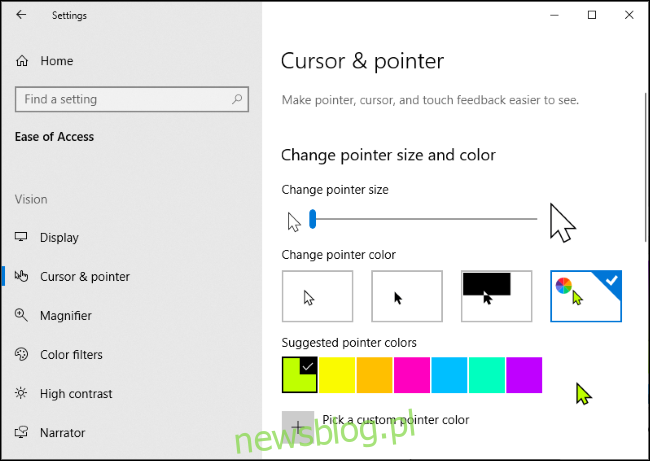
To wszystko! Jeśli kiedykolwiek zechcesz ponownie zmienić kursor myszy, po prostu wróć do tego panelu ustawień.
W tym panelu możesz również pogrubić kursor wprowadzania tekstu, aby był lepiej widoczny podczas pisania. Jeśli korzystasz z komputera z ekranem dotykowym, masz również możliwość dostosowania wizualnych reakcji dotykowych wyświetlanych po dotknięciu ekranu.
newsblog.pl
Maciej – redaktor, pasjonat technologii i samozwańczy pogromca błędów w systemie Windows. Zna Linuxa lepiej niż własną lodówkę, a kawa to jego główne źródło zasilania. Pisze, testuje, naprawia – i czasem nawet wyłącza i włącza ponownie. W wolnych chwilach udaje, że odpoczywa, ale i tak kończy z laptopem na kolanach.